Código de acceso
Acerca de los códigos de acceso
Añada una capa de seguridad a sus evaluaciones con un código de acceso. Emita un código de acceso para controlar cuándo los estudiantes y los grupos realizarán una evaluación.
El sistema genera los códigos de forma aleatoria. No los puede personalizar.
Nota
Las evaluaciones se refieren a los exámenes y las actividades, pero no a los elementos de SCORM.
Añada un código de acceso porque desea que algunos estudiantes realicen la evaluación antes que otros. Puede publicar el código de acceso solamente para el primer grupo de estudiantes. Los estudiantes que realicen la evaluación más tarde no podrán obtener una vista preliminar de la evaluación antes de realizarla.
Puede añadir un código de acceso para una evaluación supervisada o protegida. Los estudiantes muestran una prueba de identidad, reciben el código del profesor o supervisor y realizan la evaluación en el aula.
Si varios grupos de estudiantes realizan el mismo examen en horarios diferentes, puede cambiar el código de acceso de cada grupo. Asegúrese de que los estudiantes no han guardado su trabajo para continuarlo más tarde.
Generar un código de acceso
En el panel de Configuración, seleccione Añadir código de acceso en la sección Seguridad de la evaluación.
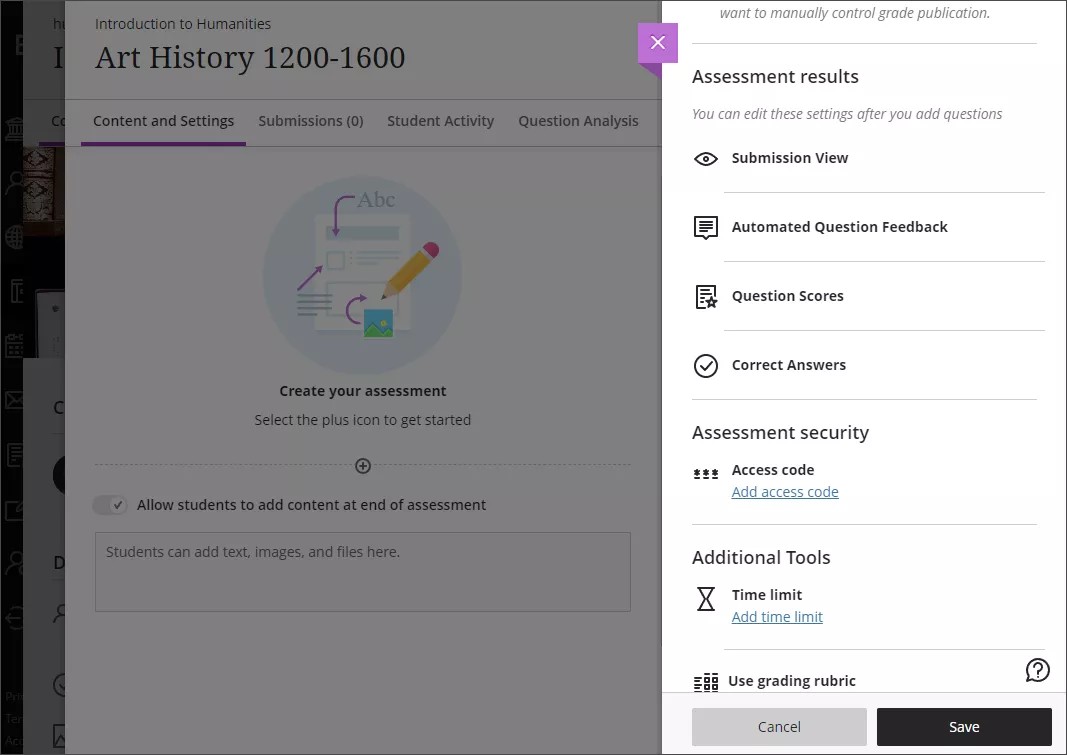
Active Código de acceso no requerido, para que aparezca la marca de verificación verde.
El sistema genera de forma aleatoria un código de 6 dígitos que no se puede personalizar. De forma predeterminada, aparece como 6 asteriscos: ******.
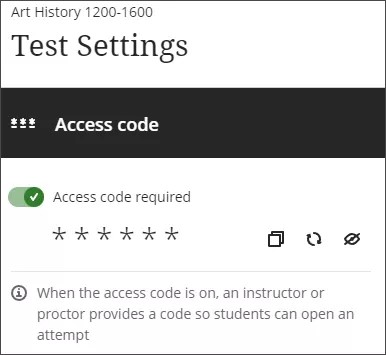
Utilice los íconos situados junto al código de acceso para copiar, generar un nuevo número aleatorio o mostrar el código de acceso. Pase el cursor sobre un icono para ver su función.
Cuando esté listo para permitir que los estudiantes accedan a las evaluaciones, comparta el código de acceso.
Solo los profesores pueden actualizarlo y cambiarlo. Si desactiva y vuelve a activar el código de acceso, el código se seguirá siendo el mismo.
Seleccione Continuar. El código de acceso ahora aparece según lo requerido en el panel Configuraciones. Puede seleccionar el ícono de la papelera para eliminar el código de acceso. Los estudiantes ya no necesitarán un código de acceso para comenzar o continuar la evaluación.
¿Qué ven los estudiantes?
En la página Contenido del curso, los estudiantes pueden ver la evaluación, a menos que añada condiciones de publicación o la oculte. Los estudiantes pueden abrir el panel Detalles e información para ver las instrucciones que usted haya añadido. No pueden comenzar la evaluación sin el código de acceso.
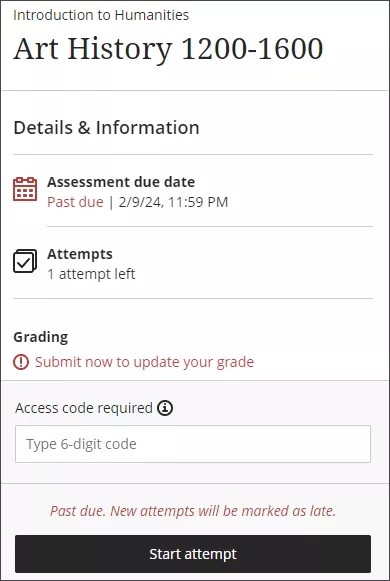
El código de acceso no se guarda en ninguna parte del sistema. Solo usted o los otros roles que elija podrán proporcionarlo a los estudiantes. Puede cambiar el código de acceso según sea necesario y avisar a los estudiantes. Cuando alguien introduce el código de acceso en el campo Código de acceso requerido, el código se enmascara con asteriscos (*******).
Los estudiantes pueden utilizar el mismo código si guardan la evaluación y desean retomarla más tarde. Los estudiantes no necesitan el código de acceso para ver las calificaciones y los comentarios que usted publique.
Tablero de LockDown Browser
Para mejorar la seguridad de las evaluaciones, puede activar LockDown Browser y el código de acceso, y funcionarán juntos. Los estudiantes deben proporcionar el código de acceso correcto antes de iniciar LockDown Browser.
Vea un video sobre cómo Añadir un código de acceso
En el siguiente vídeo, podrá ver una representación visual y auditiva de la información que se presenta en esta página. Para obtener una descripción detallada de lo que se muestra en el video, abra el video en Vimeo, navegue hasta Más acciones y seleccione Abrir transcripción.